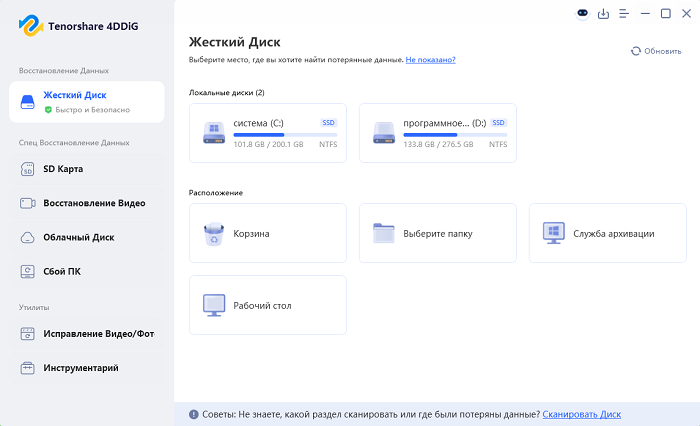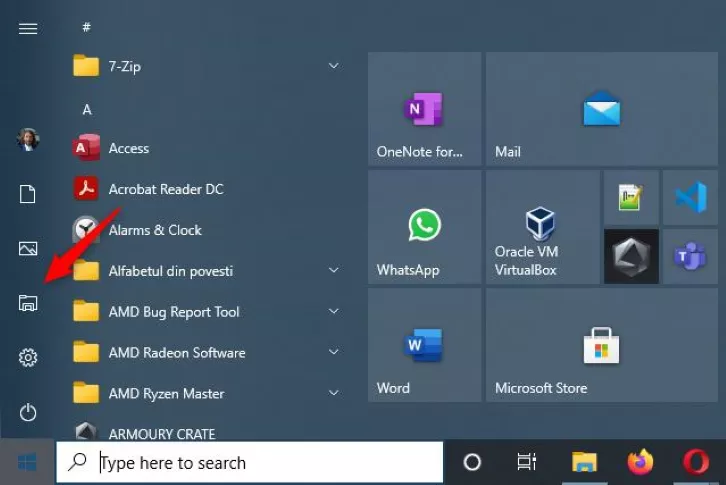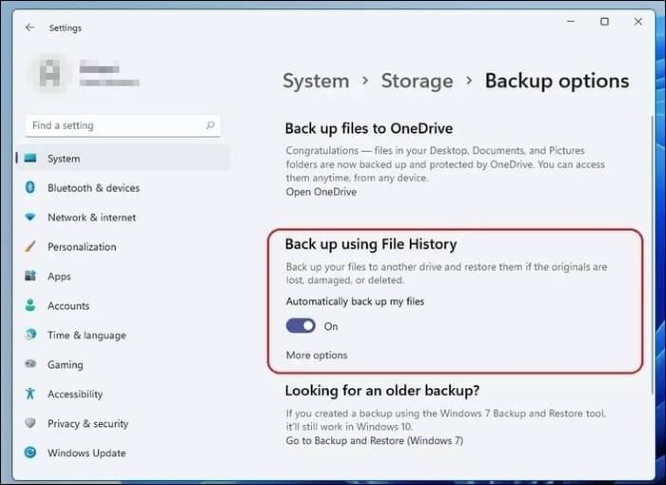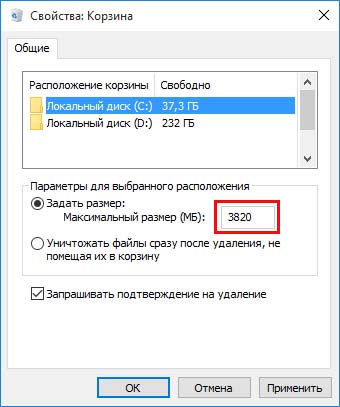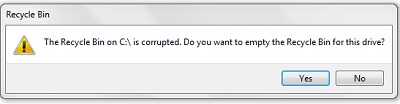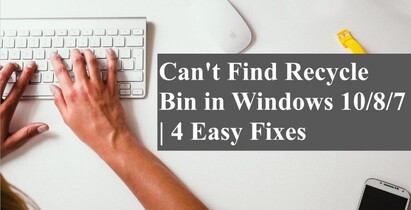Лучшая программа для восстановления удаленных файлов из Корзины
Можно ли восстановить файлы после очистки Корзины или вы когда-нибудь слышали о программе для восстановления удаленных файлов из Корзины? Пожалуй, это случалось со всеми нами – случайно удалять файлы. Когда это происходит, мы предвещаем стресс, и пытаемся как можно скорее забыть об этом инциденте. Но мы никогда не думали, и даже представить себе не могли, что есть программы, которые могут превратить этот стресс в удовлетворение, и снова вернуть все удаленные файлы на наш компьютер за считанные минуты.

Часть 1: 6 лучших программ для восстановления удаленных файлов из Корзины, которые можно использовать
Программа для восстановления удаленных файлов из Корзины уже спешит вам на помощь. Сегодня мы расскажем вам о лучших бесплатных программах для восстановления файлов после очистки корзины. Используя эти программы, вы сможете бесплатно восстановить удаленные файлы из Корзины.
Вот шесть лучших программ для восстановления удаленных файлов из Корзины:
Top 1: 4DDiG Data Recovery
Tenorshare 4DDiG — одна из лучших, а точнее, лучшая программа для восстановления удаленных файлов из Корзины за считанные минуты. 4DDiG не только является решением для всего, что вам нужно, но и предлагает лучшие компьютерные решения, которые найдут вас в самый нужный момент.
Ниже приведены некоторые ключевые особенности программы:
- Она поддерживает восстановление различных файлов, включая документы, фотографии, видео и многое другое.
- Найдите в списке дисков диск, который хотите отформатировать, и щелкните по нему правой кнопкой мыши.
- Вы можете восстановить как потерянные, так и удаленные файлы на вашем компьютере с помощью Tenorshare 4DDiG.
- Программа предлагает лучшее и самое безопасное решение для каждой компьютерной проблемы.
Безопасная Загрузка
Безопасная Загрузка
Ниже приведены шаги для восстановления безвозвратно удаленных файлов из Корзины.
-
Установите и запустите Tenorshare 4DDiG.
Прежде всего, вам необходимо скачать программу Tenorshare 4DDiG с официального сайта и запустить ее. Когда вы справитесь с этим, нажмите на иконку Корзины, расположенную в интерфейсе программного обеспечения, и приступайте к дальнейшим шагам.
-
Сканируйте Корзину
Когда вы нажмете на Корзину, Tenorshare 4DDiG начнет свое волшебное сканирование. Программа проверит все ваши потерянные и удаленные файлы один за другим. Если вы найдете в перечне свои файлы, вы можете в любое время остановить или приостановить проверку этих файлов.
-
Выполните двойную проверку и восстановление из Корзины
Как только вы найдете нужные файлы, вы можете нажать на них, чтобы проверить или просмотреть их, чтобы подтвердить восстановление. Если вы уверены что это необходимый файл, нажмите на восстановление файла, чтобы восстановить его. Таким образом ваши файлы вернутся на ваш компьютер.
- Максимально удобный интерфейс, очень простой в использовании.
- Поддержка всх типов файлов и восстоновление их из любого места компьютера или хранилища.
- Вы можете использовать опцию глубокого сканирования для восстановления файлов.
Безопасная Загрузка
Безопасная Загрузка
Top 2: Recuva
Recuva – еще одна лучшая программа для восстановления удаленных файлов из Корзины для Windows. Она разработана Piriform и предназначена для восстановления всех удаленных файлов, жестких дисков, внешних карт памяти или других устройств хранения данных. Кроме того, это одна из лучших и рекомендуемых программ для восстановления потерянных или удаленных файлов из Корзины.

- Плюсы
- Минусы
-
- Бесплатное восстановление файлов
- Простой и удобный в использовании интерфейс.
- Портативная версия программного обеспечения.
-
- Ограниченная помощь клиентам.
- Не поддерживается на mac или linux.
Top 3: Windows File Recovery
Если вы используете ПК с Windows, то Windows предоставляет опцию под названием Windows File Recovery («Восстановление файлов Windows»), призванную помочь пользователям Windows восстановить удаленные файлы в Windows 10. Такой вариант может быть достаточно сложным для пользователей, поскольку для выполнения восстановления требуется использование командной строки, хотя это один из лучших вариантов программ для восстановления файлов после очистки Корзины.
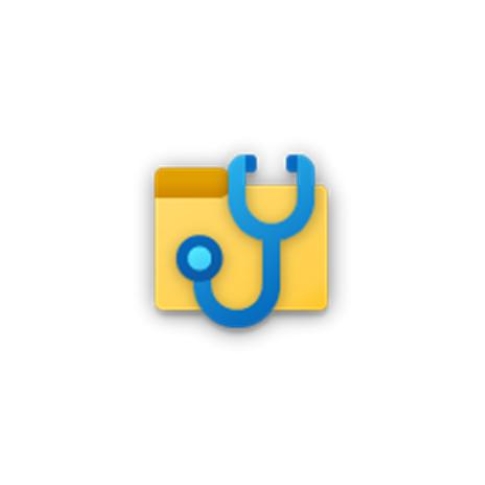
- Плюсы
- Минусы
-
- Бесплатный инструмент от Microsoft
- Поддерживает практически все типы файлов
- Официальный инструмент Windows
-
- Не очень удобен для использования
Top 4: PhotoRec
PhotoRec — еще одна из лучших программ для восстановления удаленных файлов из Корзины. Это программное обеспечение с открытым исходным кодом, предназначенное для восстановления файлов с внешнего хранилища жесткого диска, потерянных изображений с камер и многого другого. Вы можете восстановить файлы, указав простые подписи к изображениям, известные как магические числа. Короче говоря, вы можете легко идентифицировать и восстановить файлы, даже если используемая вами система повреждена.

- Плюсы
- Минусы
-
- Бесплатное программное обеспечение с открытым исходным кодом
- Имеет одну из лучших служб поддержки клиентов
-
- Использует интерфейс командной строки, что подойдет не каждому пользователю.
- Не идеально подходит для новичков.
Top 5: DiskGenius
Что ж, если вы хотите получить два в одном, то DiskGenius — самая рекомендуемая программа, обеспечивающая управление дисками и восстановление данных. Эта программа предназначена для обеспечения преимуществ при восстановлении данных и решении всех проблем и задач, связанных с дисками. Она была разработана Eassos Technology и имеет ряд функций, включая восстановление данных, разбиение на разделы, и многое другое.
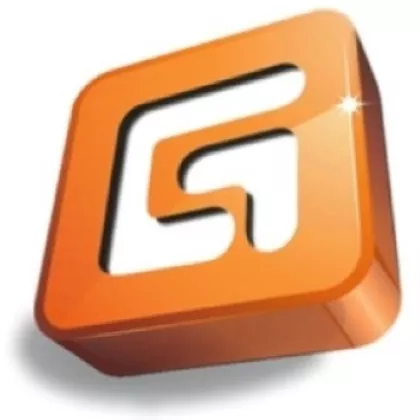
- Плюсы
- Минусы
-
- Приносит пользу при восстановлении данных, предоставляя точные способы для восстановления данных.
- Служба управления дисками.
- Программа поддерживает практически все типы файлов.
-
- Не очень удобна и проста в использовании для пользователя.
- Имеет некоторые проблемы с задержкой.
Top 6: iBoysoft Data Recovery
iBosoft Data Recovery — еще одно идеальное бесплатное программное обеспечение для восстановления удаленных файлов из Корзины. Программа предназначена для восстановления данных в системах Windows и Mac. Компания iBoysoft Tech очень известна своими технологическими решениями и идеально подходит для решений по восстановлению данных и управлению дисками.

- Плюсы
- Минусы
-
- Максимально простой и удобный для использования интерфейс, что делает его идеальным для новичков.
- Восстановление широкого спектра файлов одновременно.
- Программа доступна как для Windows, так и для Mac.
-
- Ограниченная бесплатная версия.
- Не 100-процентное восстановление.
Часть 2. Как восстановить файлы после очистки Корзины без программы
Вы можете восстановить содержимое Корзины без программного обеспечения, используя некоторые методы или способы на своем компьютере без какого-либо подключения к дополнительным программам или чему-либо еще.
Вот несколько способов сделать это.
Способ 1: поиск файлов в проводнике Windows
Один из способов — поиск файлов в проводнике Windows. Вот шаги, которые помогут вам восстановить ваши файлы:
Откройте проводник Windows на панели инструментов или выберите его из главного меню.

- Выберите «Мой компьютер», а затем в правом верхнем углу найдите поле для поиска и напишите в нем имя файла. После этого проводник Windows начнет поиск.
- Появятся различные файлы, и вы сможете использовать любой из файлов, если найдете их. Нажмите на файл, чтобы изменить его местоположение на необходимое вам.
Способ 2: проверьте свои резервные копии
Иногда Windows автоматически восстанавливает или делает резервную копию файлов каждый раз, когда запускается повторно. Вы можете использовать файлы для восстановления из предыдущей версии для резервного копирования файлов, если они были удалены.
Вы также можете включить опцию резервного копирования на будущее. Windows будет создавать резервные копии файлов, пока они находятся в хранилище, поэтому, если вы уже удалили их, вы сможете восстановить их из резервной копии.
Вот как вы можете включить опцию резервного копирования на своем компьютере.
- Перейдите в меню «Пуск» и выберите «Настройки».
- В настройках, нажмите на «Учетные записи».
Выберите «Резервное копирование Windows» и включите его.

Заключение
Когда вы случайно отовсюду удаляете свои файлы, это на самом деле вызывает стресс. Хотя беспокоиться не о чем. Вышеупомянутые программы и перечисленные способы помогут сохранить ваши файлы без каких-либо ограничений. Это одни из лучших программ для использования, особенно Tenorshare 4DDiG , которая является наиболее рекомендуемым для использования и лучшим программным обеспечением для восстановления удаленных файлов из Корзины.
Вам Также Может Понравиться
- Главная >>
- windows восстановление решения >>
- Лучшая программа для восстановления удаленных файлов из Корзины